تحديث 2024 أبريل: توقف عن تلقي رسائل الخطأ وإبطاء نظامك باستخدام أداة التحسين الخاصة بنا. احصل عليه الآن من الرابط التالي
- تحميل وتثبيت أداة الإصلاح هنا.
- دعها تفحص جهاز الكمبيوتر الخاص بك.
- الأداة بعد ذلك إصلاح جهاز الكمبيوتر الخاص بك.
ميكروسوفت ورد يحتوي على زر لتمكين وتعطيل أحرف الفقرة ، والتي تبدو كالتالي: “. يسمى هذا الزر زر علامة التنسيق. في بعض الحالات ، قد يكون من المفيد تمكين أحرف الفقرة (على سبيل المثال ، إذا كنت بحاجة إلى إزالة فاصل صفحة ولكن لا يمكنك رؤية مكان العلامة بالضبط). إذا كنت تريد معرفة كيفية إلغاء تنشيط أحرف الفقرة ، فاستخدم إحدى الطرق الموضحة في الخطوات التالية.

كيفية إزالة العوائد الصعبة
على الرغم من أنها قد تكون عملية طويلة جدًا ، إلا أنه يمكننا تحرير النص يدويًا لإزالة فواصل الأسطر غير الضرورية ، وإضافة مسافة أو علامة ترقيم إذا لزم الأمر ، وبالتالي مسح المستند أكثر. ومع ذلك ، هناك نهج أبسط بكثير لإزالة فواصل الأسطر الصلبة. هذا هو ، مع أوامر "بحث واستبدال". يتم وصف الإجراء الأساسي لإزالة فواصل الأسطر أو الفقرات أدناه:
- احفظ المستند الأصلي باسم جديد.
- قم بتنفيذ الأمر "استبدال".
- إذا لزم الأمر ، استبدل بعض فواصل الأسطر الصلبة التي تريد حفظها باستخدام مادة مالئة.
- ابحث عن فواصل الأسطر المتبقية واستبدلها باستخدام الأمر المزيد> خاص في مربع الحوار "بحث واستبدال". حدد مربع الاختيار "فقرة" في الخيارات الموجودة في السمة الخاصة. بناءً على المستند ، استبدل علامات الفقرة بمسافة أو لا شيء.
- إذا قمت بإنشاء أحرف بدل لعلامات الفقرة التي تريد حفظها ، فتراجع عن الخطوات التي استخدمتها في الخطوة 3 لإرجاع علامات الفقرة التي تريد حفظها في المستند.
- قم بمراجعة وتعديل المستند حسب الحاجة لإكمال تنظيف الملف.
تحديث أبريل 2024:
يمكنك الآن منع مشاكل الكمبيوتر باستخدام هذه الأداة ، مثل حمايتك من فقدان الملفات والبرامج الضارة. بالإضافة إلى أنها طريقة رائعة لتحسين جهاز الكمبيوتر الخاص بك لتحقيق أقصى أداء. يعمل البرنامج على إصلاح الأخطاء الشائعة التي قد تحدث على أنظمة Windows بسهولة - لا حاجة لساعات من استكشاف الأخطاء وإصلاحها عندما يكون لديك الحل الأمثل في متناول يدك:
- الخطوة 1: تنزيل أداة إصلاح أجهزة الكمبيوتر ومحسنها (Windows 10 ، 8 ، 7 ، XP ، Vista - Microsoft Gold Certified).
- الخطوة 2: انقر فوق "بدء المسح الضوئي"للعثور على مشاكل تسجيل Windows التي قد تسبب مشاكل في الكمبيوتر.
- الخطوة 3: انقر فوق "إصلاح الكل"لإصلاح جميع القضايا.
استخدم زر "إخفاء / إظهار الفقرة" في شريط الأدوات.
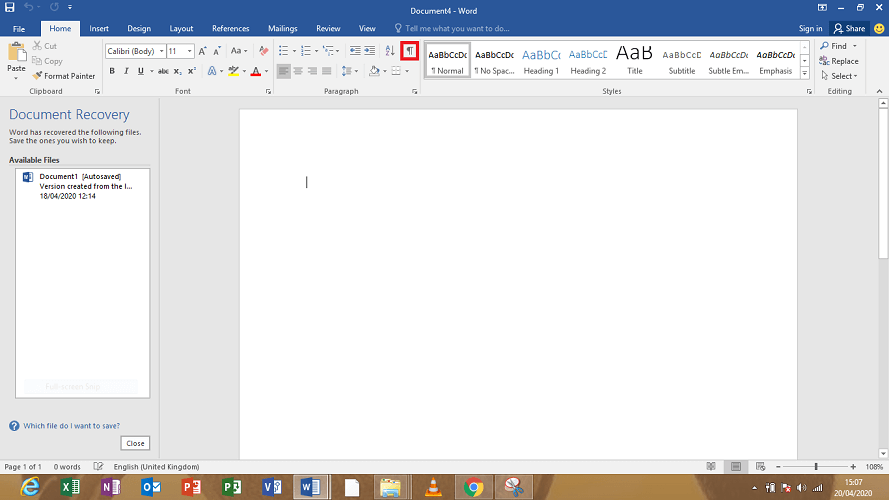
- انتقل إلى شريط الأدوات الرئيسي واستخدم الزر "رئيسي".
- راجع الزر إظهار / إخفاء تسميات التنسيق.
- يشبه الزر إظهار / إخفاء علامات التنسيق رمز الفقرة (¶).
- انقر فوق الزر Formatting labels لإزالة الأحرف من الفقرات.
قم بإزالة علامة الفقرة في Word عن طريق تحديد الخيارات.
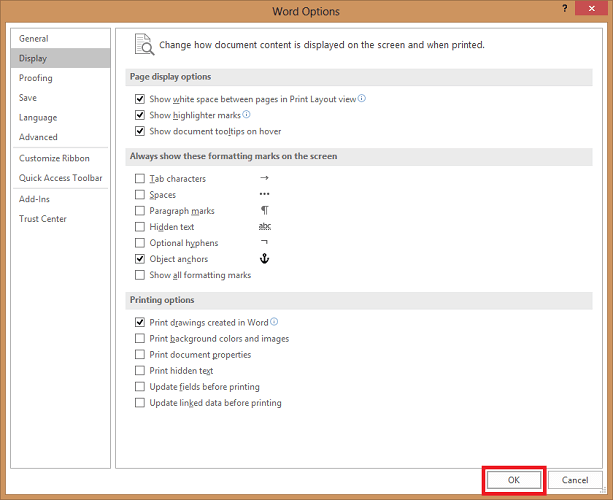
- انقر فوق ملف وحدد خيارات.
- انقر فوق عرض. أسفل الإعلان ، ابحث عن القسم اعرض علامات التنسيق هذه دائمًا على الشاشة المحددة.
- ستلاحظ خانة اختيار بالفقرات.
- قم بإلغاء تحديد خانة الاختيار "رموز الفقرة".
- يمكنك أيضًا استخدام هذه الطريقة لتعطيل جميع تسميات التنسيق الأخرى مثل النص المخفي ونقاط ارتساء الكائنات والمسافات.
- انقر فوق الزر "موافق" في الأسفل.
- ستظهر علامة "الفقرة" على كل وثيقة لاحقة.
نصيحة الخبراء: تقوم أداة الإصلاح هذه بفحص المستودعات واستبدال الملفات التالفة أو المفقودة إذا لم تنجح أي من هذه الطرق. إنه يعمل بشكل جيد في معظم الحالات التي تكون فيها المشكلة بسبب تلف النظام. ستعمل هذه الأداة أيضًا على تحسين نظامك لتحقيق أقصى قدر من الأداء. يمكن تنزيله بواسطة بالضغط هنا

CCNA، Web Developer، PC Troubleshooter
أنا متحمس للكمبيوتر وممارس تكنولوجيا المعلومات. لدي سنوات من الخبرة ورائي في برمجة الكمبيوتر واستكشاف الأخطاء وإصلاحها وإصلاح الأجهزة. أنا متخصص في تطوير المواقع وتصميم قواعد البيانات. لدي أيضًا شهادة CCNA لتصميم الشبكات واستكشاف الأخطاء وإصلاحها.

